U教授工具如何制作U盘启动盘
- 分类:U盘教程 回答于: 2020年04月18日 14:00:08

u盘是学生族和办公室人员经常都会使用到的一种移动存储设备,其具有体积小,存储容量大的特点。当然也有很多人将u盘制作成启动盘来安装系统,可对于新手来说要怎么制作u盘启动盘呢?接下来,小编就将u盘启动盘制作教程分享给大家。
U教授工具如何制作U盘启动盘:
准备工具
一台可以正常使用的计算机
8G或以上的空u盘一个
操作流程
1,首先,打开百度搜索“小白系统官网”到官网下载小白一键重装系统工具,并将u盘插入电脑。
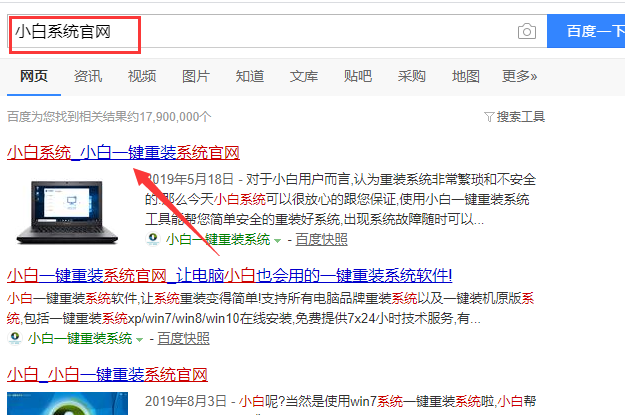
2,关闭杀毒软件,鼠标点击打开小白一键重装系统进入。
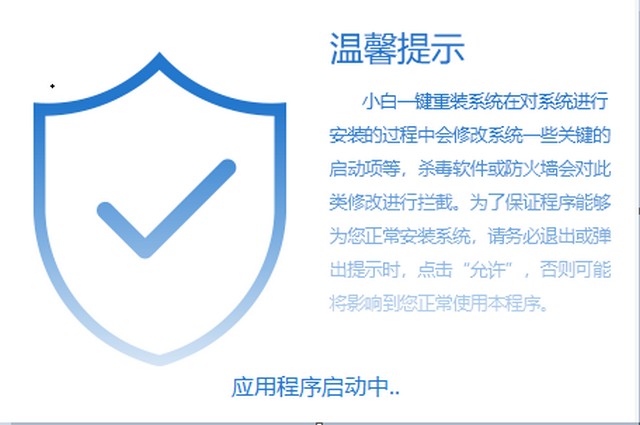
3,将界面切换到“制作系统”选项,这时我们可以看到小白已经是识别到u盘的,点击“开始制作”下一步。
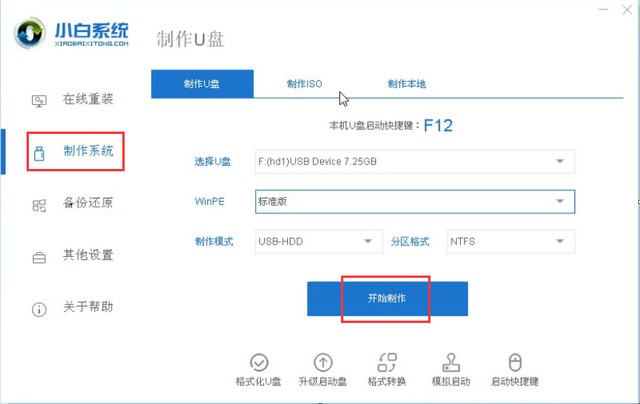
4,在这里我们可以勾选一个需要安装的系统镜像一块下载到u盘内。
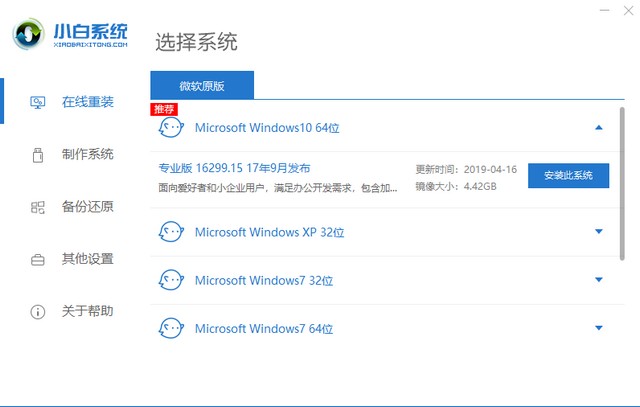
5,以上操作完成后,小白开始执行系统镜像并制作启动u盘。
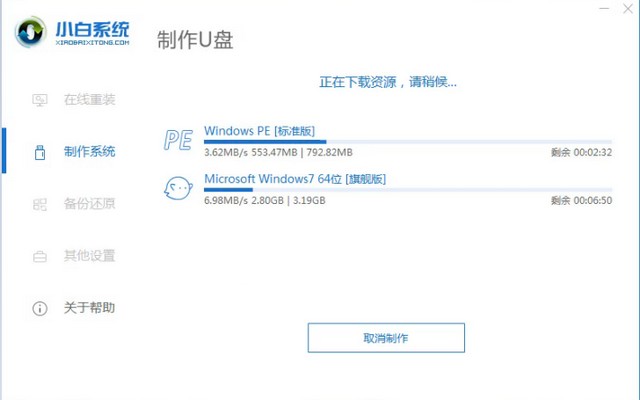
5,等到小白出现“启动u盘制作成功”的提示后,即可拔出U盘。
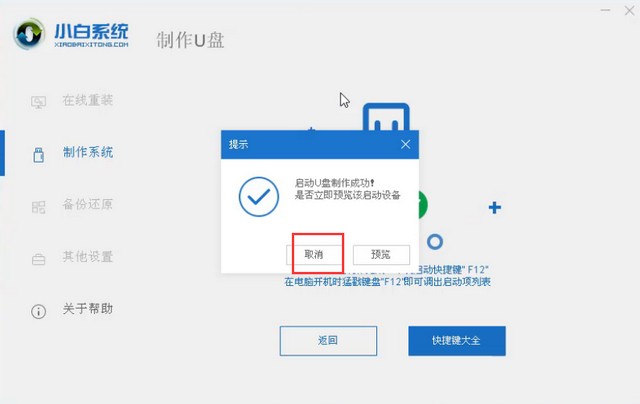
关于U教授工具如何制作U盘启动盘的问题讲解到此就结束了。
 有用
26
有用
26


 小白系统
小白系统


 1000
1000 1000
1000 1000
1000 1000
1000 1000
1000 1000
1000 1000
1000 1000
1000 1000
1000 1000
1000猜您喜欢
- 大白菜超级u盘启动制作工具怎么使用..2022/08/05
- 详细教你如何用u盘修复电脑系统..2020/04/27
- emmc,小编教你eMMC和UFS闪存有什么区..2018/03/26
- 小白装机软件如何制作u盘启动pe重装系..2021/11/21
- 惠普bios设置u盘启动的方法2022/08/01
- 万能u盘驱动,小编教你如何安装使用..2017/12/28
相关推荐
- 联想电脑如何制作u盘重装win7系统..2021/11/30
- 电脑怎么用u盘重装系统2022/06/03
- 小编教你uefi安装系统2017/09/18
- 小白教你bios怎么开启uefi2017/10/07
- 创意u盘如何加密,小编教你加密创意u盘..2017/12/03
- 装机吧u盘系统教程2022/08/28

















